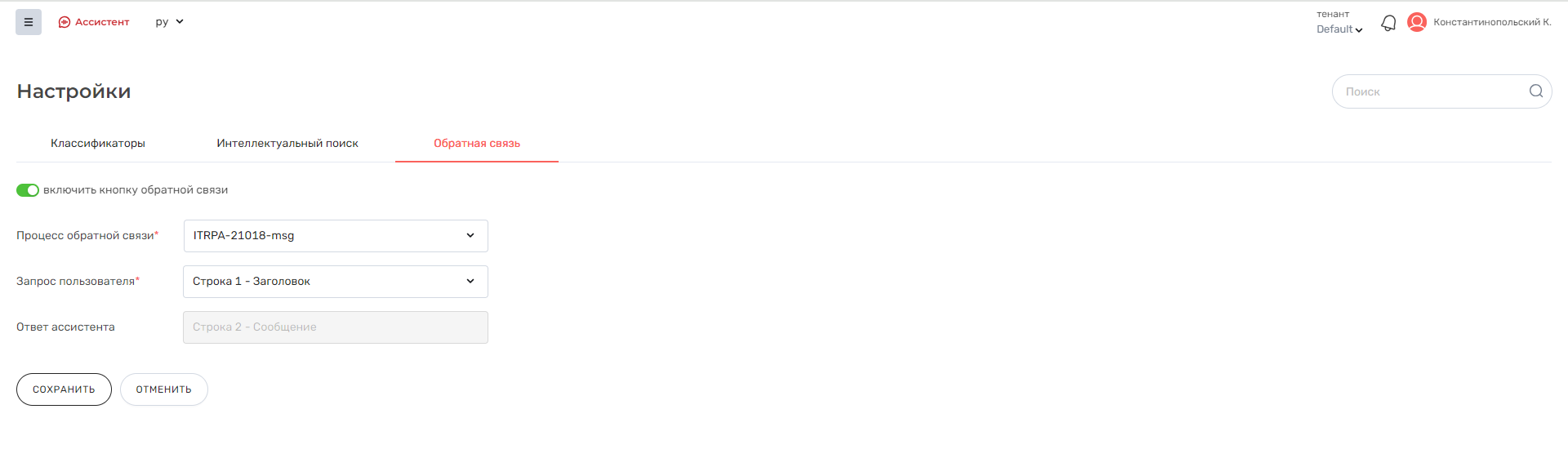Обратная связь отображает информацию об используемом навыке и параметрах запроса и ответа.
На данный момент обратная связь работает при использовании Ассистента через чат-интерфейс, но обратную связь нельзя подключить при использовании Ассистента через виджет.
Вкладка "Обратная связь" отображается нажатием кнопки "Запустить обратную связь" в чате с Ассистентом и отображает информацию об обратной связи: используемsый процесс и параметры запроса и ответа. Подробнее Страница "Чат"
Обратная связь подразумевает запуск систематических ответов Ассистента на запрос пользователя.
По умолчанию вкладка "Обратная связь" открывается в режиме чтения.
Режим редактирования вкладки "Обратная связь" открывается при нажатии на кнопку "Редактировать".
Вкладка "Обратная связь" в режиме чтения
Описание элементов интерфейса вкладки "Обратная связь" в режиме чтения
Описание элементов интерфейса вкладки "Обратная связь" в режиме чтения предоставлено в нижеприведенной таблице.
Название элемента | Описание |
|---|---|
Кнопка "Редактировать" | При нажатии страница переходит в режим редактирования. Подробнее в требованиях к вкладке "Обратная связь" в режиме редактирования |
Кнопка "Процесс обратной связи" |
|
Поле "Запрос пользователя" |
|
Поле "Ответ ассистента" |
|
Вкладка "Обратная связь" в режиме редактирования
При нажатии на кнопку "Редактировать" появляется возможность редактирования процесса обратной связи:
- в поле "Процесс обратной связи" доступны опубликованные процессы, имеющие два входных параметра текстового типа
- поле "Ответ ассистента" заполняется автоматически после выбора параметра в поле "Запрос пользователя"
- обратная связь присутствует только для текстовых ответов Ассистента
Описание элементов интерфейса вкладки "Обратная связь" в режиме редактирования
Название элемента | Значение по умолчанию\Доступные значения | Описание | |
|---|---|---|---|
Кнопка "Включить кнопку обратной связи" | По умолчанию: Off | Кнопка указывает отражает наличие обратной связи в чате:
Редактируема, если выбран процесс в поле "Процесс обратной связи" | |
Поле с выпадающим списком "Процесс обратной связи" | Доступные значения: Все доступные пользователю опубликованные процессы, в которых имеется два входных параметра текстового типа. | Перечень наименований процессов. Отображаются процессы, у которых в старте ровно 2 параметра с типом строка.
Редактируема | |
Поле с выпадающим списком "Запрос пользователя" | Доступные значения: Два входных параметра выбранного процесса | Наименование параметра, используемого в качестве запроса пользователя
| |
Поле "Ответ ассистента" | Доступное значение: Входной параметр, не выбранный в поле "Запрос пользователя" | Наименование параметра, используемого в качестве ответа Ассистента. Поле не редактируемо.
| |
Кнопка "Сохранить" | – | Создает и сохраняет информацию об обратной связи При нажатии кнопки внесенные изменения сохраняются, пользователь остается во вкладке "Обратная связь" в режиме чтения | |
Кнопка "Отменить" | – | Отменяет создание/изменения При нажатии кнопки внесенные изменения не сохраняются, пользователь остается во вкладке "Обратная связь" в режиме чтения | |
Поле "Виджет" | Подзаголовок, отображает отношение поля, расположенного ниже, к настройке взаимодействия анонимных пользователей с навыками в чате виджета |
Для редактирования страницы "Обратная связь":
- Пользователь должен авторизоваться в ROBIN Process 2.0.
- Система открывает раздел "Главная страница".
- Пользователь выбирает раздел "Ассистент", страницу "Настройки", вкладку "Обратная связь".
- Нажимает кнопку "Редактировать".
- Страница переходит в режим редактирования.
- Пользователь выбирает опубликованный процесс в поле "Процесс обратной связи" и
входные параметры для поля "Запрос пользователя". - Пользователь нажимает кнопку "Сохранить".
- Система проверяет заполненность обязательных полей и существование выбранного процесса.
- При положительных результатах проверки внесенные изменения сохраняются, пользователь остается во вкладке "Обратная связь" в режиме чтения.
- Если к процессу нет доступа, то поля "Процесс обратной связи", "Запрос пользователя", "Ответ ассистента" очищаются. Пользователь остается во вкладке "Обратная связь" в режиме редактирования
- Система выводит уведомление:
"Ошибка сохранения
Выбранный процесс не доступен для использования" и осуществляет переход на шаг 4. - Если Пользователь нажимает кнопку "Отменить", внесенные изменения не сохраняются, Пользователь остается во вкладке "Обратная связь" в режиме редактирования,
Система выводит уведомление:
"Ошибка сохранения
Не заполнены обязательные поля" и осуществляет переход на шаг 4.